如何给微信上锁屏密码 微信怎样设置锁屏密码
微信现在是互联网常用的通信app之一 。有时候,聊天记录不想删,但又不想让别人看到,怎么办?当然是给微信加上一个密码锁了 。这样就能完美的将隐私信息保护起来 。安卓手机设置中就有App密码锁这个功能,只要将App开启密码保护就可以 。苹果手机可以设置?当然也可以的 。下面跟大家分享苹果手机如何设置 。1.打开苹果手机的设置 。找到屏幕使用时间 。打开 。找到app限额,点击进入 。
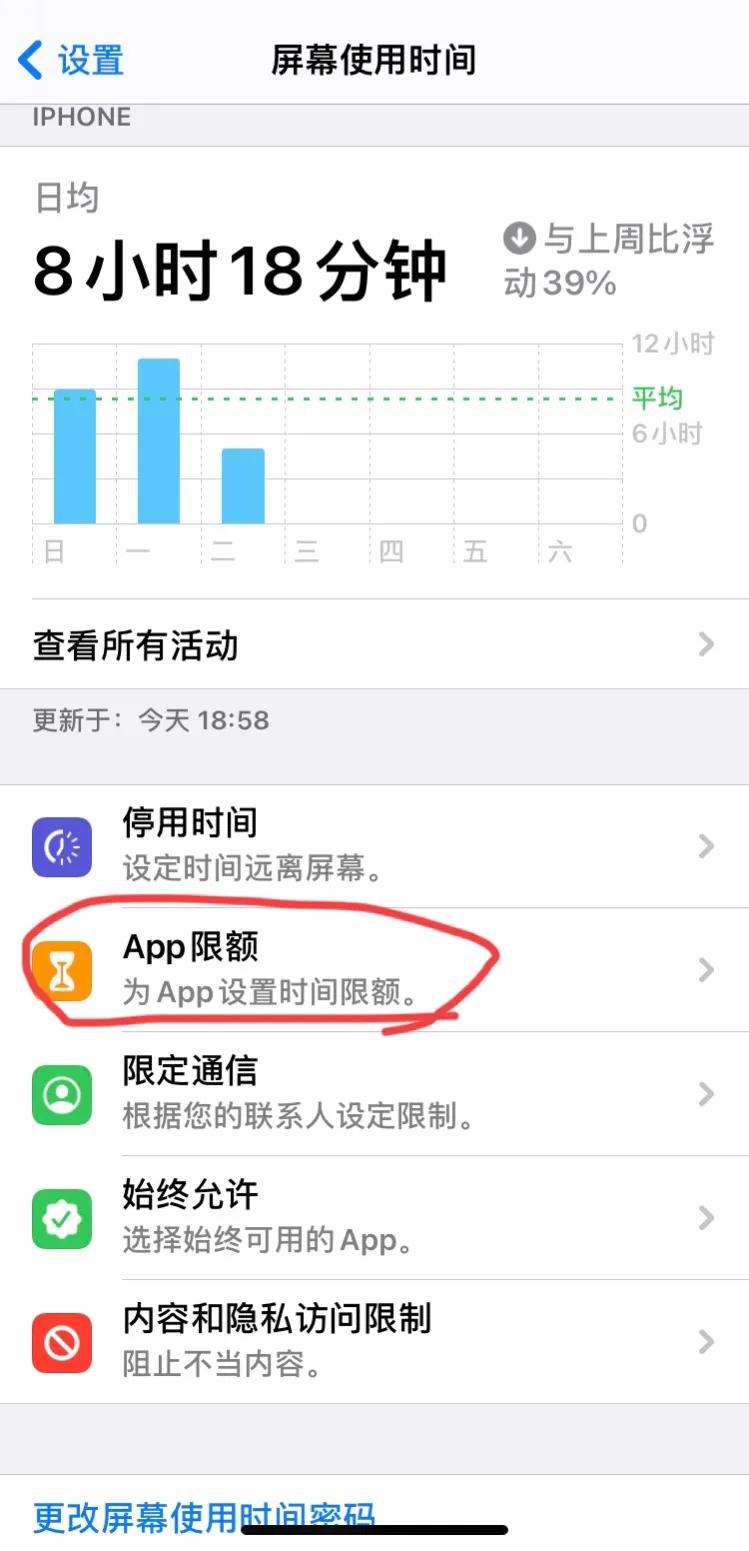
文章插图
文章插图
点击 增加限额 。在社交项目里选择微信 。点击右上角下一步 。
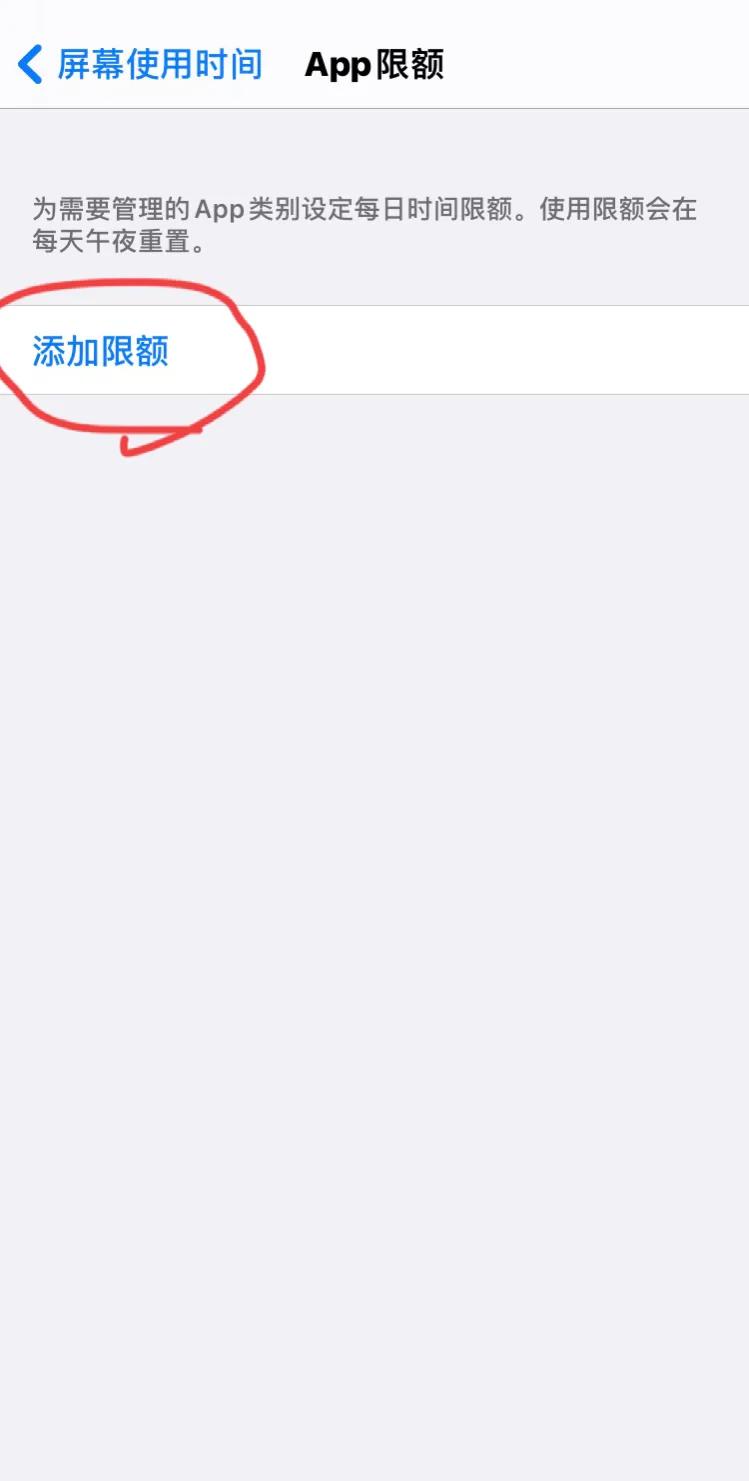
文章插图
文章插图
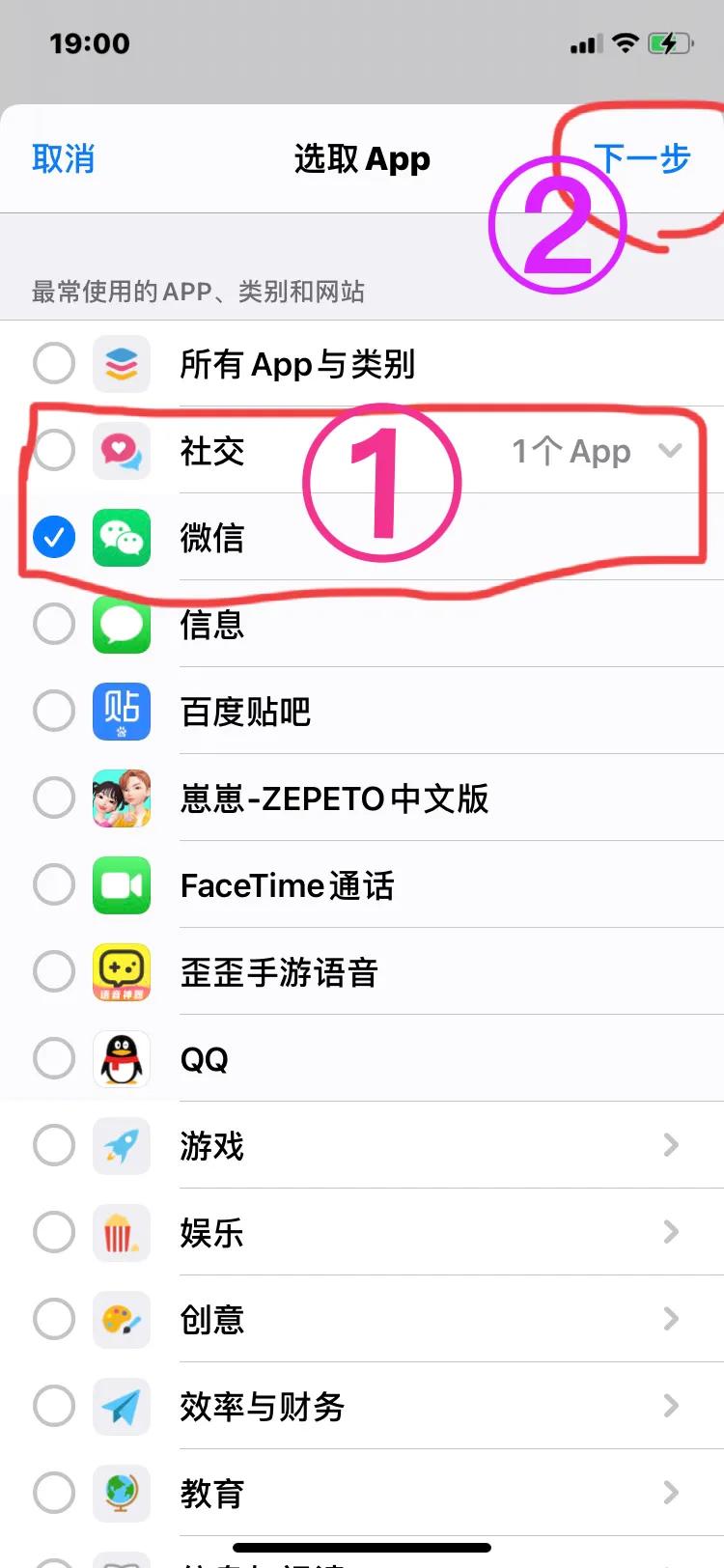
文章插图
文章插图
调整时间为1分钟 。右上点击增加 。
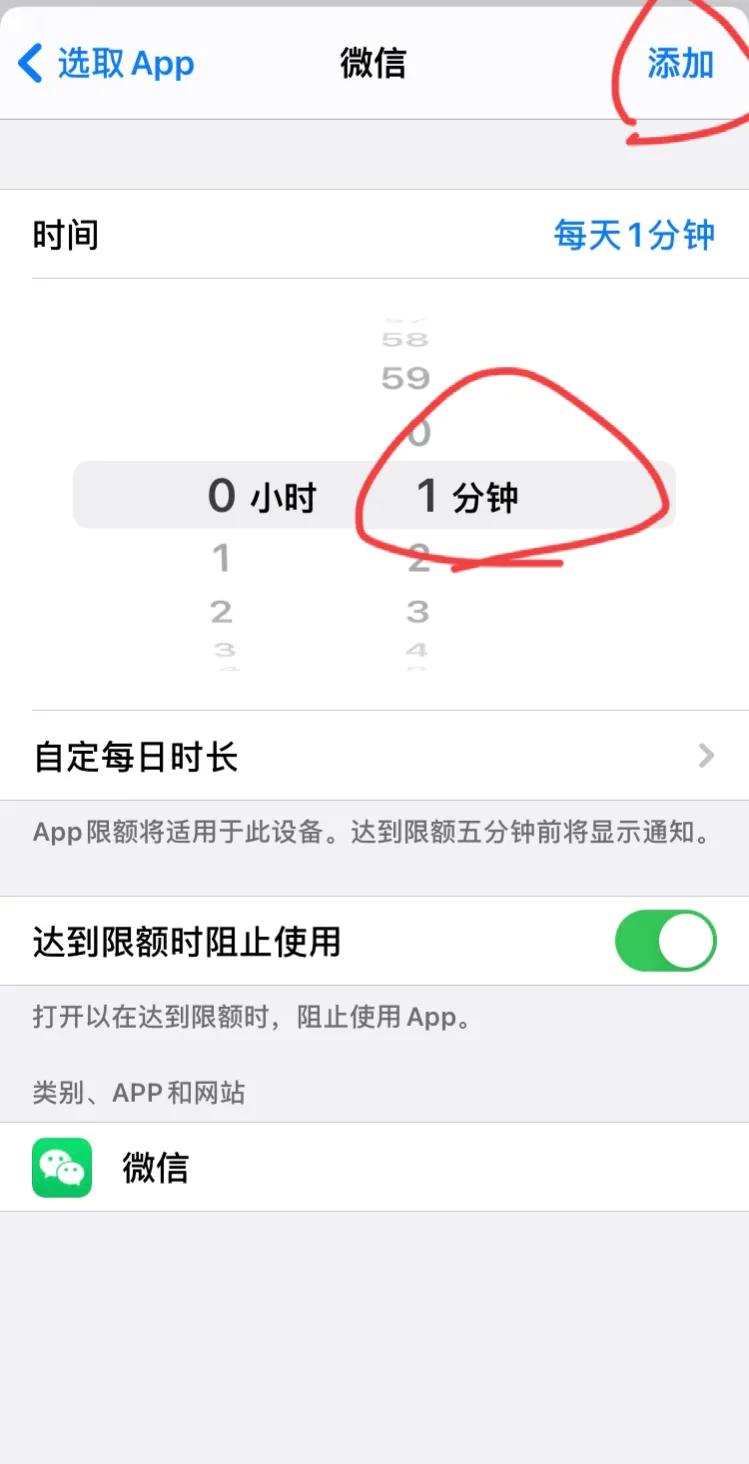
文章插图
文章插图
接着返回屏幕使用时间初始设置界面 。点击为屏幕使用时间设置密码 。
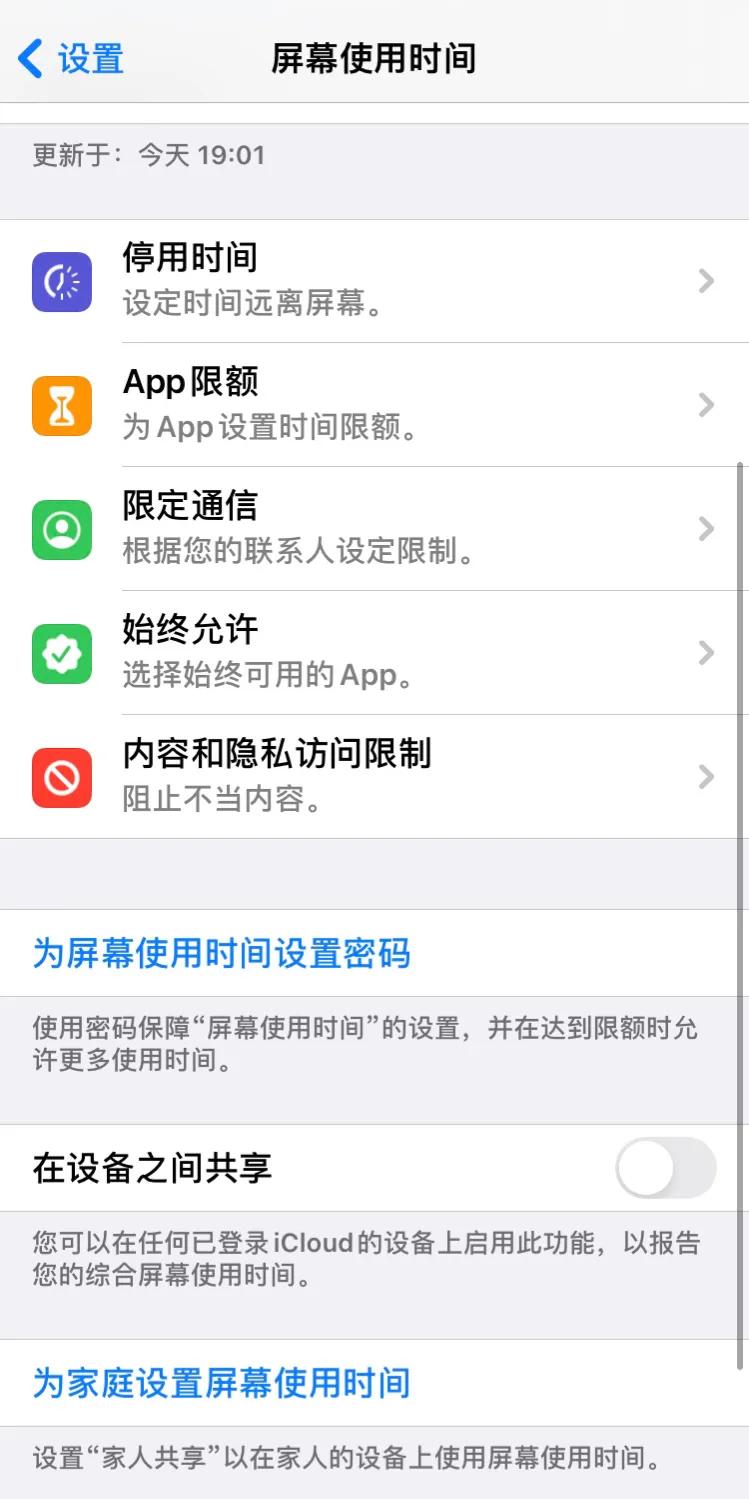
文章插图
文章插图
设置自己常用的密码,千万别跟手机开锁屏幕一样,这样很容易被人猜到 。
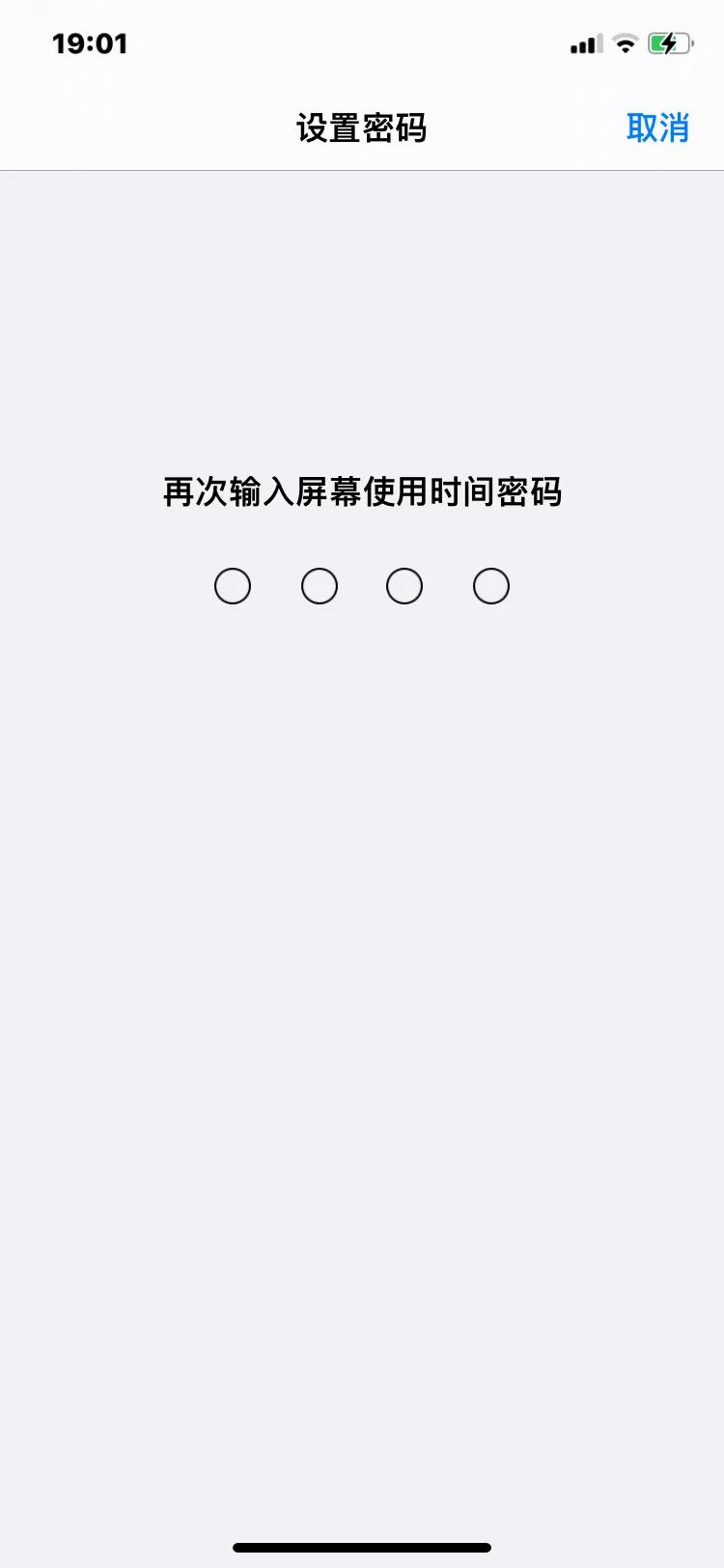
文章插图
文章插图
【如何给微信上锁屏密码 微信怎样设置锁屏密码】输入密码两次后,输入ID以及iD密码就可以成功开启了 。
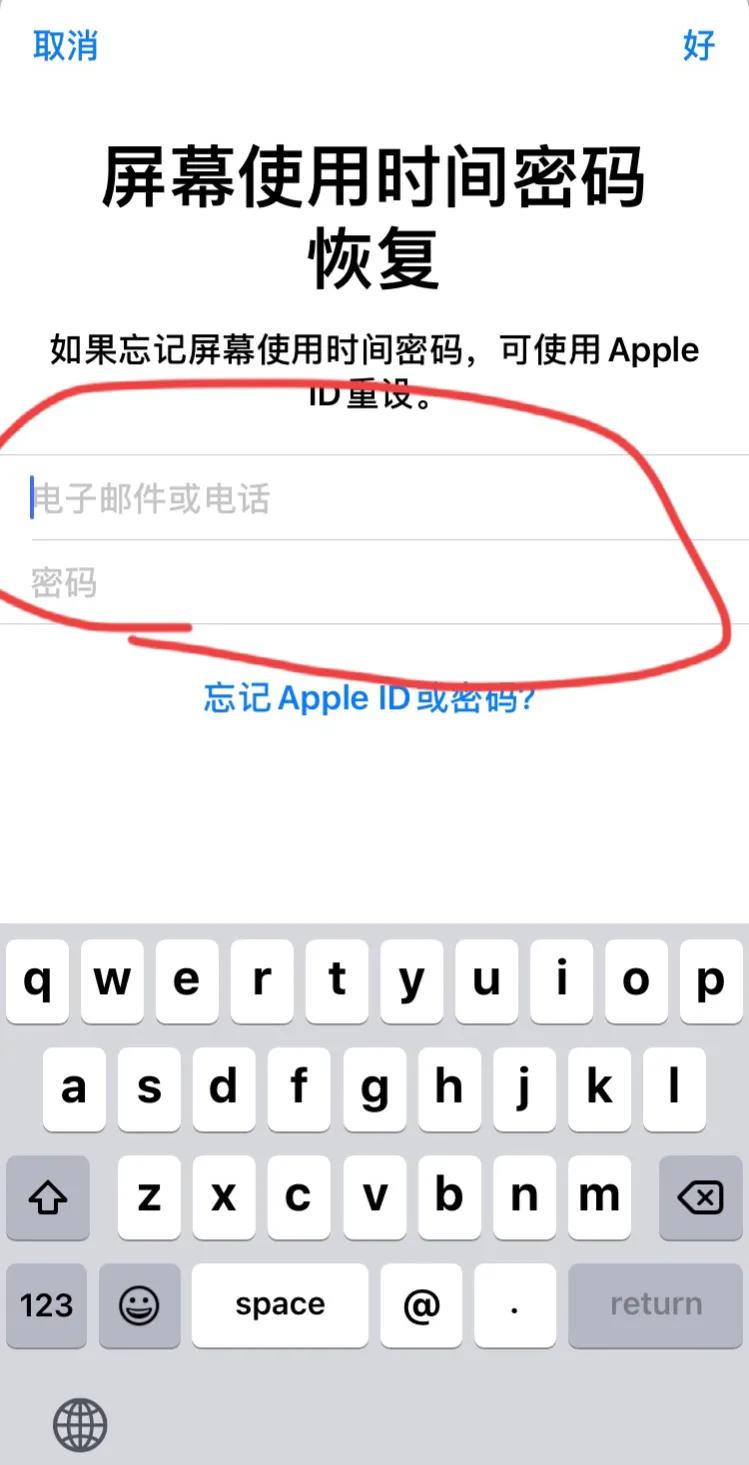
文章插图
文章插图
最后我们返回桌面,微信图标变暗了 。我们需要输入密码开启才能进去微信界面,输入密码它有提示你需要使用多长时间,1分钟,1小时或者全天 。选择短时间,使用时长够钟了,继续需要输入密码才能打开使用 。
推荐阅读
- k50|Redmi K50电竞版来了,价格太美丽,配置更给力
- iphone|苹果教你如何让 iPhone 电池保持健康
- 一眼就爱上的微信头像!|头像| 微信
- 投稿|一度超越微信登AppStore榜首,但“元宇宙”社交也难逃“月抛”魔咒
- 投稿|疫情之下,本土自主设备如何突围?中国制造的投机主义和长期主义
- ups|数据中心该如何迎接即将到来的元宇宙未来?
- 新品|惠普2.16电竞新品发布会到底给游戏玩家带来了什么?
- 佣金是谁给谁的 佣金是什么意思
- 怎样才能发起众筹 如何参加众筹
- 如何创业白手起家 白手起家的故事










